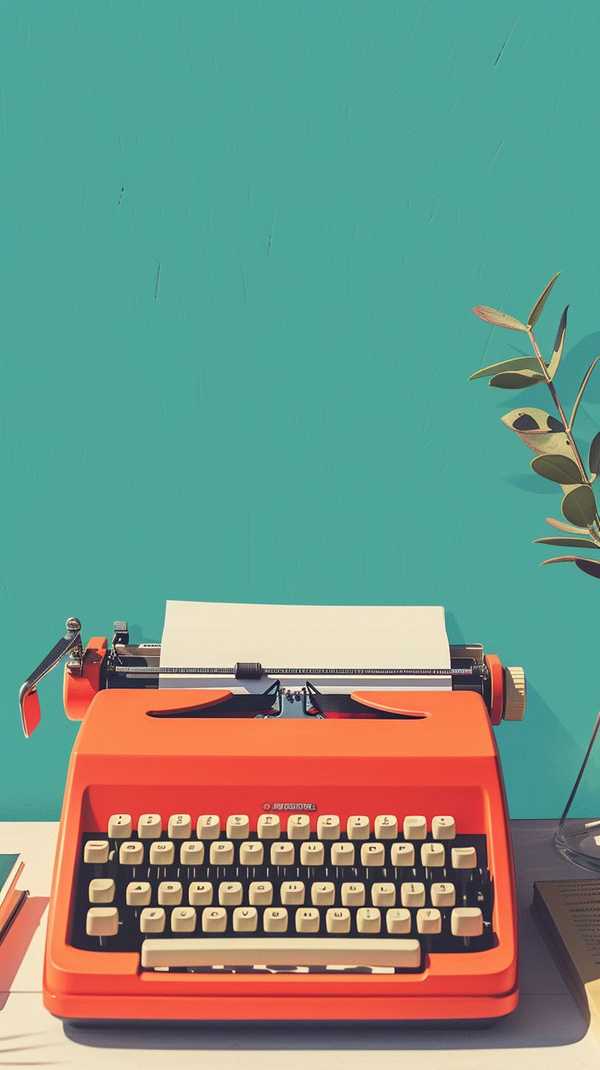荣耀手机截图功能丰富且便捷,掌握这四种方法,无论是快速抓取聊天记录、保存网页信息,还是分享游戏高光时刻,都能轻松搞定。从经典的按键组合到智能手势操作,再到长截图和隐私保护功能,每一种方式都针对不同场景设计,让你的截图体验更高效、更个性化。
1、按键截屏:最基础的快速操作

同时按下电源键和音量下键,这是荣耀手机最经典的截屏方式,几乎适用于所有机型。操作简单直接,在任何界面下都能瞬间完成截图,尤其适合紧急抓取屏幕内容。需要注意的是,按键时需确保两键同时按压约1秒,避免误触其他功能。截屏成功后,屏幕会短暂闪烁或发出提示音,截图自动保存至相册的“截屏录屏”文件夹。若遇到截屏失败,可检查按键力度或清理按键缝隙的灰尘。
2、手势截屏:解放双手的智能体验

在设置中开启“三指下滑”或“指关节双击”功能后,无需物理按键即可截屏。三指下滑适合单手操作,刷视频时尤其方便;指关节双击则更具趣味性,敲击屏幕两下即可完成,且支持自定义敲击灵敏度。部分机型还支持指关节画圈实现区域截屏,可自由选择矩形、圆形甚至心形截图范围,截取后还能直接提取文字或添加标注。若手势无效,需确认功能已开启并调整手势识别速度。
3、通知栏与悬浮球:一键直达的便捷之选
从屏幕顶部下拉调出控制中心,点击剪刀图标即可截屏,适合不熟悉按键组合的新用户。若未找到该图标,可点击编辑按钮将其添加到快捷栏。更灵活的方式是开启悬浮球功能,自定义添加截屏按钮,点击悬浮球即可触发,还能结合其他快捷操作如录屏、翻译等。这两种方式避免了按键磨损,尤其适合频繁截图的用户,但需注意悬浮球可能遮挡部分屏幕内容。
4、长截图与隐私处理:进阶需求的解决方案
截屏后点击左下角缩略图选择“滚动截屏”,可自动拼接超长页面(如聊天记录或网页),手动控制滚动范围后保存即可。更酷的是指关节画“S”直接触发长截图,滚动中轻点屏幕可随时停止。对于敏感信息,荣耀还提供AI隐私打码功能,双指按压聊天截图即可自动隐藏头像和昵称,确保分享安全。若长截图中断,可能是页面高度已达上限或当前界面不支持该功能。
掌握这四种方法后,你还能通过相册的智能编辑功能对截图二次加工——裁剪、涂鸦、添加文字或滤镜,甚至一键翻译图中的外文。无论是工作存档、生活分享还是内容创作,荣耀手机的截图功能都能成为你的得力助手。